Как узнать сокет материнской платы: инструкция. Как узнать сокет материнской платы через компьютер
Центральные процессоры (ЦП) не универсальны. В зависимости от используемой технологии производства, года выпуска, фирмы производителя и других параметров они могут иметь разное конструктивное исполнение.
Поэтому при замене ЦП следует точно знать, какой именно тип сможет подойти для этой цели. Тип используемых материнской платой (МП) процессоров однозначно определяется таким понятием, как сокет. В этой статье мы рассмотрим, как узнать сокет материнской платы.
Сокет (socket) – это всего лишь разъём на МП для подключения ЦП и его системы охлаждения к материнке. В большинстве случаев эти устройства представляют собой конструкцию в виде защёлкивающейся колодки, в которую вставляется ЦП, обеспечивающую электрический контакт всех его выводов с соответствующими сигнальными проводниками МП.
В настоящее время есть два типа конструктивного исполнения ЦП:
- имеющие выводы в виде стандартных штырей или «ног» (преимущественно это ЦП AMD до появления ThreadRipper);
- имеющие выводы в виде контактных площадок (все ЦП фирмы Intel за последний десяток лет и топовые ЦП AMD).
Первые используют разъём PGA (pin grid array), вторые LGA (land grid array). Никакой особой разницы ни в качестве контакта, ни в скорости обмена информацией, ни в надёжности они не имеют. Каждый имеет свои достоинства и недостатки, но по совокупности параметров они примерно идентичны.
Важно! Поскольку стоимость ЦП зачастую в несколько раз превосходит стоимость МП, правильнее было перенести такой ненадёжный элемент, как ножки, с процессора на МП. Поэтому применение разъёмов LGA целесообразно экономически: при поломке ног заменяется МП, которая существенно дешевле ЦП.
Номер socket
Обозначается сокет в виде его индекса или цифры (номера); в некоторых случаях, используется устоявшееся условное обозначение или синоним названия. Цифра в наименовании, как правило, указывает на количество применяемых контактов, однако, бывают и исключения.
Например:
- Socket AM3 – это процессорное гнездо под ЦП AMD серии Phenom II. Его другое название Socket 941. Он использует PGA разъём типа PGA-ZIF с 941 контактом. При этом процессор имеет 938 контактов.
- Socket H или LGA 1156 – процессорный разъём для ЦП Intel с ядрами Линфилд и Кларкдейл. Имеет соответственно 1156 контактов.
- Socket G3 (он же FCPGA 946) – разъём для подключения мобильных ЦП Intel к ноутбукам. Имеет PGA-исполнение и 947 контактов.
Важно! Номер в обозначении не всегда указывает на число контактов процессора. Эти цифры могут в точности соответствовать количеству контактов, а могут и отличаться на несколько единиц как в большую, так и в меньшую сторону.
Рассмотрим теперь, как узнать какой сокет используется на материнке.
Как узнать сокет моей материнской платы
Тип используемого соединения ЦП и МП можно найти разными способами. Некоторые из них потребуют доступа пользователя внутрь ПК, некоторые позволят обойтись без вскрытия корпуса компьютера:
- Необходимо осмотреть МП и найти на ней обозначение разъёма. Оно всегда написано на подложке. Поэтому для этой цели не понадобится даже снимать кулер и ЦП.
- Эта информация обязательно содержится в инструкции к МП или ЦП. Если инструкция отсутствует, можно, зная наименования моделей этих устройств определить используемые типы разъёмов в своей системе, скачав информацию из Интернета. Для этого достаточно зайти на сайт поддержки производителя ЦП или материнки.
- В случае, если нет возможности вскрыть корпус ПК, а инструкция или какая-либо другая информация отсутствует, можно воспользоваться специальными программами системной диагностики, которые однозначно определят все интересующие параметры, в том числе и тип используемого сокета ЦП или МП.
Каждый из способов имеет свои достоинства и недостатки и используется в зависимости от обстоятельств. Самый надёжный, конечно же, первый, однако, получить доступ к системному блоку удаётся далеко не всегда. Он может быть, например, опечатан гарантийными пломбами.
Программы для распознавания
Проще всего увидеть тип используемого сокета при помощи системных программ, которые предоставляют информацию не только о нём, но и обо всех устройствах, расположенных на материнской плате.
Способ считается достаточно достоверным, однако, в некоторых случаях может выдать неправильный результат. К таковым относят:
- использование устаревшего программного обеспечения;
- попытка диагностики МП с изменёнными настройками BIOS, влияющими на результат распознавания аппаратной части ПК.
Первая причина легко устранима скачиванием более современной версии, а вторая настолько редка, что вероятность столкнуться с ней меньше одного случая на миллион.
Рассмотрим наиболее популярные программы, которые используются для определения типа сокета:
- CPU-Z. Наиболее простая утилита, содержащая информацию о всех процессорах (и типах сокетов), используемых в настоящее время. Помимо информации о процессоре, выдаёт краткую характеристику по МП, памяти, видеокарте и т.д. Информация о разъёме находится на главной странице программы.
- AIDA. Универсальная программа аппаратной диагностики и тестирования. Не только определяет аппаратную часть ПК, но и выдаёт ссылки на информацию обо всём его «железе» вплоть до сайта производителя и ссылок на инструкции каждого компонента системы. Тип сокета можно увидеть в разделе «Системная плата» – ЦП – Тип корпуса.
- Speccy. Также простая программа диагностики, выдающая полную информацию о системе и фирмах-производителях всех комплектующих диагностируемого ПК. Информация о разъёме находится в разделе «Центральный процессор» — Конструктив.
Часто для решения проблем, возникших с компьютером, требуется узнать сокет материнской платы. Есть три основных вариантов это выяснить.
- Лично осмотреть материнскую плату. Обычно на ней указывается модель.
- Использовать специальные программы, предназначенные для обзора и диагностики компьютера.
- Войти в BIOS. В большинстве случаев там хранится информация о материнской плате.
Рассмотрим все эти варианты более подробно.
Использование программы
Обычно информацию об аппаратном обеспечении компьютера можно найти в «Диспетчере устройств». Но к сожалению, модель материнской платы там не написана. Единственное, что можно найти — это информация о драйверах материнской платы.

В таком случае на помощь придут специальные программы. Этот способ является лучшим, если вы хотите узнать модель платы на ноутбуке, так как его разбор для осмотра является трудозатратным и рискованным делом. Но это не означает, что его нельзя применить на домашних компьютерах.
Существует множество программ, созданных для этой работы. Самая распространенная программа — AIDA64. Скачать ее можно с официального сайта разработчика. На какой версии вы остановите свой выбор не так уж важно. Только учтите, что это платная программа и, если вы хотите воспользоваться ею бесплатно, после установки выберите «Пробный период». Это даст вам возможность опробовать программу и некоторое время использовать ее без оплаты.

После установки программы следуйте следующему алгоритму работы с AIDA64:

В этой строке содержится модель платы. На приведенном скриншоте это «Biostar P31B-A7». Теперь, зная название модели, вы сможете найти всю нужную информацию о ней в интернете. Или же скачать драйвера с официального сайта.
Для более быстрой работы с этой программой можно воспользоваться навигационной панелью справа. Найдите в этом списке раздел «Системная плата». На скриншоте он отмечен единицей. Нажмите двойным щелчком по нему. После этого откроется уже подраздел «Системная плата» (отмечен двойкой). При нажатии на него откроется такое же окно с полной информацией, как и в предыдущем случае.

Осмотр материнской платы
Использовать этот метод целесообразно только для стационарных ПК. Для начала надо подготовиться к этой работе. Проделайте следующие шаги:
- отключите компьютер;
- отключите кнопку на блоке питания;
- вытащите все кабели из розетки;
- отсоедините от ПК все провода.
Перед отсоединением проводов сделайте фотографии их расположения или специальные отметки на них. Это делается для того, чтобы не запутаться в дальнейшем при обратном соединении. Отсоединять провода следует осторожно, так как некоторые из них держатся на специальных защелках. Их повреждение будет необратимо. Желательно соблюдать все эти действия для сохранности и легкого подключения проводов после окончания осмотра.


В данном случае информацией о материнской плате является «MBOCSO». При поиске этого сочетания в поисковой системе появится ссылка на официальный сайт производителя.
Вход в BIOS
Последним вариантом является поиск информации, расположенной в БИОСе компьютера. Однако воспользоваться этим способом можно в редких случаях, потому что не все UEFI-BIOS содержат раздел с этими данными.
- В первую очередь нужно зайти в BIOS. На ноутбуках или компьютерах разных производителей за это отвечают разные клавиши. Обычно это F2, F10 или Delete. Начните быстро нажимать на соответствующую кнопку сразу же при нажатии на кнопку включения ПК.
- После входа в BIOS найдите в меню нужный раздел. Нельзя дать точную информацию о его расположении. У каждой платы – свои особенности. На этот случай вы можете воспользоваться общими рекомендациями.
- Посмотрите все разделы, которые начинаются словом «System».
- Поищите разделы с названием «Motherboard» или «Mainboard» – это те данные, которые вам необходимы.
- Просмотрите раздел «Hardware» , так как именно там расположена информация об аппаратных составляющих ПК.
- Не вносите никаких изменений в настройки BIOS, раз вы зашли просто получить информацию о плате.

Использование BIOS будет правильным выбором в случае, когда не загружается операционная система или трудно разобрать компьютер для осмотра. Главное, что надо знать – это клавишу, которая запускает BIOS.
Каждый из трех способов, описанных в статье, может понадобиться в зависимости от ситуации. Эти знания помогут вам решить проблемы или сэкономить деньги при обновлении устройств компьютера. Именно модель материнской платы является главной информацией при ремонте или замене комплектующих ПК.
Мы хотели бы рассказать Вам о сокете процессора, о том, как его узнать. Существуют разнообразные способы, среди которых есть и весьма интересные – начиная с прочитывания документации, идущей в комплекте, и заканчивая разбором системного блока или установкой специального софта. В любом случае, ничего сложного здесь нет – особенно с учётом того факта, что мы окажем Вам всевозможную помощь и предоставим несколько подробнейших инструкций.
Но для начала бы хотелось дать Вам понять, что вообще обозначает это загадочное слово «Socket».
Что такое Socket
Socket – это программный интерфейс, который задействуется для подключения процессора к материнской плате. Если она сделана под другой, то процессор работать не будет и ни к чему хорошему попытки установить его не приведут.Более простым языком: Socket – это разновидность типов разъёмов для установки процессора.
Используем документацию, чтобы узнать сокет установленного процессора
Если компьютер покупался в сборе, а не собирался кем-то из Ваших знакомых, то Вы можете найти документы, идущие с ним в комплекте. Способ нельзя назвать сложным. Скорее, он скучный – придётся пролистать с десяток-других страниц в поисках нужной информации. В любом случае, данный метод имеет право на жизнь.Итак, представим, что документы не были Вами утеряны и лежат где-нибудь под рукой. В этой макулатуре в оглавлении найдите раздел с названием «Общие характеристики процессора» или ему подобным. Затем откройте нужную страницу и глазами пробегитесь по информации, описанной там – нужно искать «Socket…» или «S…», где вместо многоточия должны быть цифры или комбинация из цифр и букв. Например, Socket LGA-1366. Также может быть указана аналогичная информация, но на русском языке – «Тип разъёма». Ещё на этих страницах Вы можете найти рекомендации по установке процессора и прочую полезную информацию, которая действительно может пригодиться.
Разбираем компьютер, чтобы узнать сокет процессора
Пожалуй, это самый интересный способ. По крайней мере, для тех людей, кто ещё никогда собственноручно не разбирал свой стационарный компьютер. Безусловно, данный метод не настолько удобен, как способ, представленный выше, зато… Ну, Вы сами знаете, что он интереснее.В принципе, и здесь ничего сложного нет, если Вы хоть раз в жизни держали фигурную отвёртку. Кстати, это единственный тип инструмента, который нам понадобиться для разбора корпуса и съёма кулера. Итак, приступим:
Обратимся за помощью к Интернету
Здесь всё также предельно просто – нужно вписать в поиск модель Вашего процессора и посмотреть на официальном сайте Socket. Давайте поскорее узнаем, как это сделать: 
Остался последний способ – с помощью стороннего ПО. Давайте для полноты статьи рассмотрим и его.
Как узнать сокет процессора через Everest или CPU-Z
Начнём с наиболее известной и продвинутой программы – с Everest. Чтобы определить вид сокета через данное ПО, нужно:
Ну а теперь рассмотрим тоже самое, но в абсолютно бесплатной утилите под названием CPU-Z:

Как видите, нет вообще ничего сложного. Все способы достаточно просты и тут каждый волен решать, что ему больше придётся по душе.
Сокет на материнской плате – это специальный разъём, на который монтируется процессор и кулер. Он отчасти способен заменить процессор, но только если речь идёт о работе в BIOS. Сокеты для системных плат выпускают два производителя – AMD и Intel. Более подробно о том, как именно узнать сокет материнки, читайте ниже.
Самый простой и очевидный способ – это просмотр документации, которая прилагается к компьютеру/ноутбуку или самой карте. Найдите один из этих пунктов «Socket», «S…», «Сокет», «Разъём» или «Тип разъёма» . Напротив будет написана модель и, возможно, какая-нибудь дополнительная информация.
Можно также провести визуальный осмотр чипсета, но в этом случае придётся демонтировать крышку системного блока, снимать кулер и удалять термопасту, а затем наносить заново. Если процессор будет мешать, то придётся снять и его, зато вы сможете со 100% уверенностью быть уверенными в том, что у вас тот или иной сокет.
Способ 1: AIDA64
– это многофункциональное программное решение для получения данных о состоянии железа и проведения различных тестов на стабильность/качество работы отдельных компонентов и системы в целом. ПО платное, но есть пробный период, во время которого доступен весь функционал без ограничений. Есть русский язык.
Пошаговая инструкция имеет следующий вид:

Способ 2: Speccy
– это бесплатная и многофункциональная утилита для сбора сведений о компонентах ПК от разработчика знаменитой . Она полностью переведена на русский и имеет простой интерфейс.
Рассмотрим, как узнать сокет материнской платы при помощи этой утилиты:

Способ 3: CPU-Z
– ещё одна бесплатная утилита для сбора данных о работе системы и отдельных компонентов. Чтобы с её помощью узнать модель чипсета, достаточно только запустить утилиту. Далее во вкладке «ЦП» , которая открывается по умолчанию при запуске, найдите пункт «Корпусировка процессора» , где будет написан ваш сокет.

Для того, чтобы узнать сокет на своей материнской плате достаточно лишь документации или специальных программ, которые можно скачать бесплатно. Совсем необязательно разбирать компьютер, чтобы увидеть модель чипсета.
 Обязательные программы для ноутбука
Обязательные программы для ноутбука Восстанавливаем удаленные файлы с помощью R-Studio
Восстанавливаем удаленные файлы с помощью R-Studio Подключение к удаленному рабочему столу с помощью встроенного в Windows RDP-клиента
Подключение к удаленному рабочему столу с помощью встроенного в Windows RDP-клиента Компьютерные технологии в науке и производстве
Компьютерные технологии в науке и производстве Как выбрать смартфон с лучшей камерой
Как выбрать смартфон с лучшей камерой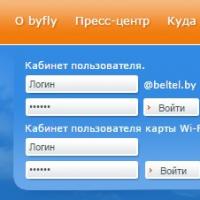 Как узнать лицевой счёт за интернет
Как узнать лицевой счёт за интернет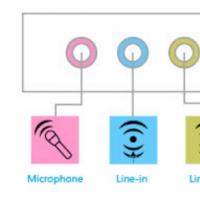 Не работает микрофон на ПК или Mac: как исправить и как настроить
Не работает микрофон на ПК или Mac: как исправить и как настроить